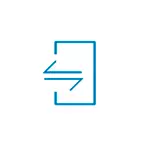
در این دستورالعمل، جزئیات مربوط به نصب Dell Mobile Connect، از جمله سیستم های غیر پشتیبانی شده و امکانات ابزار. راه حل های مشابه: جریان سامسونگ برای گوشی های سامسونگ کهکشان، برنامه ساخته شده در "تلفن شما" در ویندوز 10 است.
- چگونه برای دانلود و نصب Dell Mobile Connect (از جمله دستگاه های غیر پشتیبانی شده)
- اتصال به تلفن به لپ تاپ
- با استفاده از Dell Mobile Connect
نصب Dell Mobile Connect بر روی یک لپ تاپ یا رایانه
قبل از ادامه، به خصوص اگر ما در مورد لپ تاپ دل صحبت نمی کنیم، اما در مورد یکی دیگر از نام تجاری یا دسکتاپ کامپیوتر، دو مورد مهم، به طوری که شما می توانید از Dell Mobile Connect استفاده کنید: سیستم عامل ویندوز 10 و یک ماژول عملیاتی بلوتوث کار. و همچنین آندروید نسخه 6-10 بر روی گوشی، اگر این سیستم عامل استفاده شود. اگر شرایط مشاهده شود، پس از آن:
- از وب سایت رسمی دل، درایور را دانلود و نصب می کنید (همچنین لیستی از لپ تاپ های Dell پشتیبانی شده به صورت رسمی پشتیبانی می شود) https://www.dell.com/support/home/ru/ruudhs1/drivers/driversdetails؟driverid= 2MGX1
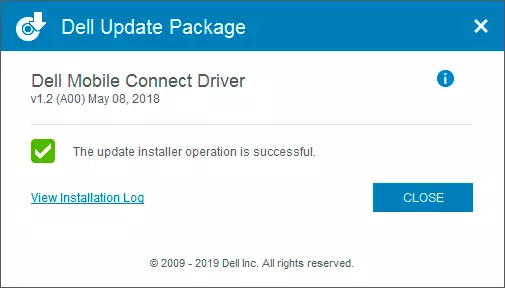
- ما به فروشگاه نرم افزار فروشگاه Microsoft STORE می رویم و از طریق جستجوی برنامه Dell Mobile Connect، آن را تنظیم می کنیم. اگر نصب در دسترس نباشد، اطلاعات را بیشتر بخوانید.
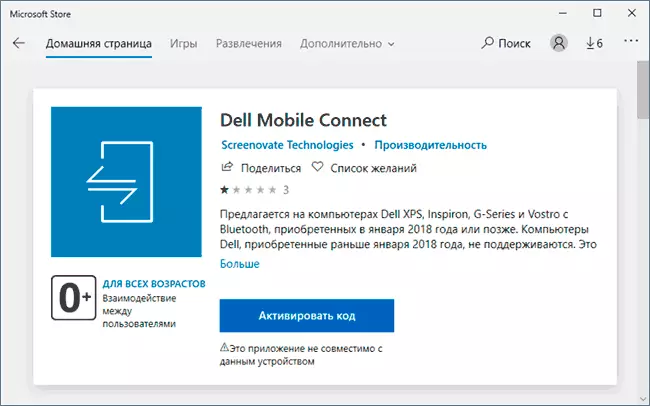
- شما دستگاه Dell Mobile Connect را از بازار بازی برای Android یا App Store برای آی فون دانلود کنید (نسخه برای آی فون من تست نشده و فرض می کنم که آن را محدود تر از گوشی های آندروید محدود می شود). این برنامه بسیاری از مجوزها را برای عملکرد کامل خود درخواست می کند.
در مرحله دوم، شما ممکن است یک مشکل داشته باشید: برنامه یافت می شود، اما امکان نصب آن امکان پذیر نیست، همانطور که گزارش شده است: "این برنامه با این دستگاه سازگار نیست."
علاوه بر این، شما می توانید چنین پیامی را حتی در یک لپ تاپ دل دل در صورتی که قبلا از سال 2018 منتشر شد، دریافت کنید - این دقیقا همان چیزی است که برای من اتفاق افتاد: با وجود این واقعیت که نسخه آزمایشی Dell Vostro 5568 در لیست پشتیبانی شده در آن است وب سایت رسمی، آن را قبلا منتشر شده است، و برنامه از طریق فروشگاه نصب نشده است.
راه حل: پیدا کردن در اینترنت یک دانلود جداگانه از برنامه Dell Mobile Connect در فرمت AppXBundle یا APPX (من لینک ها (لینک ها به منابع غیر رسمی) را پیدا نمی کنم، اما آن را آسان پیدا کنید). در اینترنت، نسخه سوم، دوم و اولین نسخه از برنامه در دسترس است، من توصیه می کنم با استفاده از 3. دستورالعمل ها می تواند برای نصب مفید باشد: نحوه نصب برنامه های APPX یا AppXBundle در ویندوز 10.
اتصال تلفن به لپ تاپ Dell Mobile Connect
به منظور اتصال تلفن به برنامه Dell Mobile Connect، ابتدا باید گوشی را با یک لپ تاپ یا کامپیوتر از طریق بلوتوث جفت کنید، در ویندوز 10 می توانید با اضافه کردن تلفن خود را در منوی تنظیمات - دستگاه ها - بلوتوث و دستگاه های دیگر انجام دهید.
پس از آن، ما راه اندازی Dell Mobile Connect در ویندوز 10 و بر روی گوشی (بلوتوث باید روشن شود) و مراحل زیر را انجام می دهیم:
- در یک لپ تاپ، پس از چند صفحه نمایش با اطلاعات در مورد قابلیت های نرم افزار، نوع دستگاه را انتخاب کنید - آندروید یا آی فون.
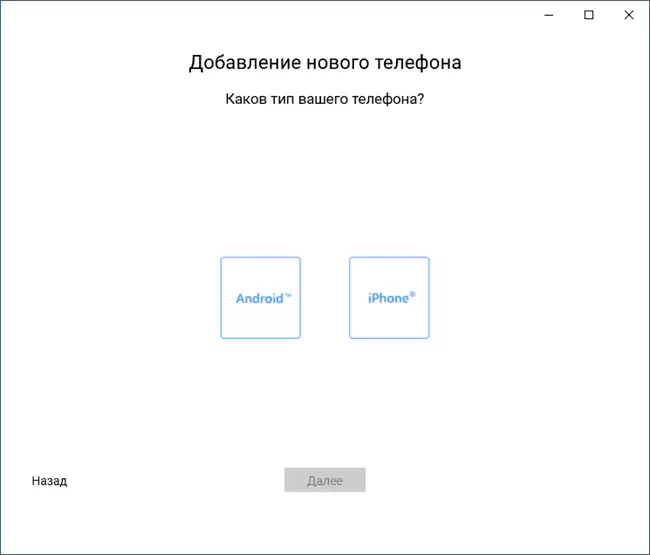
- در ویندوز 10، کد را وارد کنید که در برنامه Dell Mobile Connect در تلفن نمایش داده می شود.
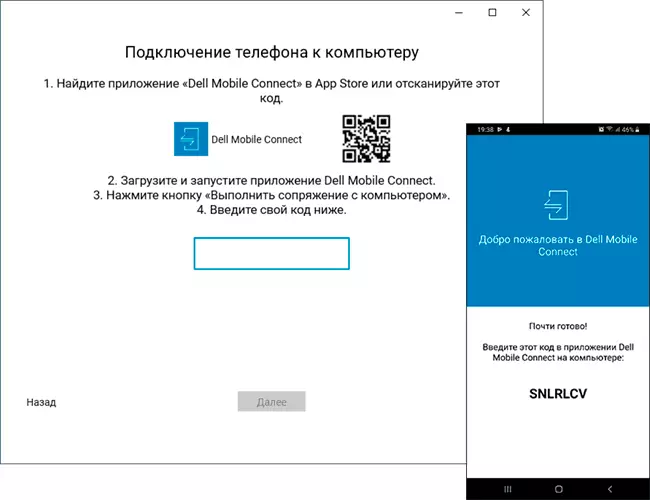
- پس از یک فرایند اتصال کوتاه، روی «پایان» کلیک کنید و خود را در پنجره اصلی Dell Mobile Connect قرار دهید.
آماده. برنامه بر روی گوشی می تواند بسته شود، آن (اگر مجوزهای لازم را ارائه دادید) در پسزمینه کار خواهد کرد. گاهی اوقات هنگام دسترسی به ویژگی های خاص از یک لپ تاپ (به عنوان مثال، کنترل تلفن از راه دور با صفحه نمایش صفحه نمایش) شما مجوز های اضافی را در تلفن درخواست می کنید.
با استفاده از Dell Mobile Connect در کنفرانس با آندروید
با توجه به این واقعیت که برنامه Dell Mobile Connect به طور کامل در روسیه است و دارای رابط کاربری بسیار قابل فهم است، هیچ مشکلی با استفاده از استفاده وجود ندارد، تنها پنج مورد موجود وجود دارد:
- اطلاعیه - دریافت اطلاعیه ها از تلفن شما. پس از دریافت، آنها همچنین در منطقه اطلاع رسانی ویندوز 10 نمایش داده می شود، برای بعضی ها، به عنوان مثال، پیامبران - با امکان پاسخ سریع از کامپیوتر.
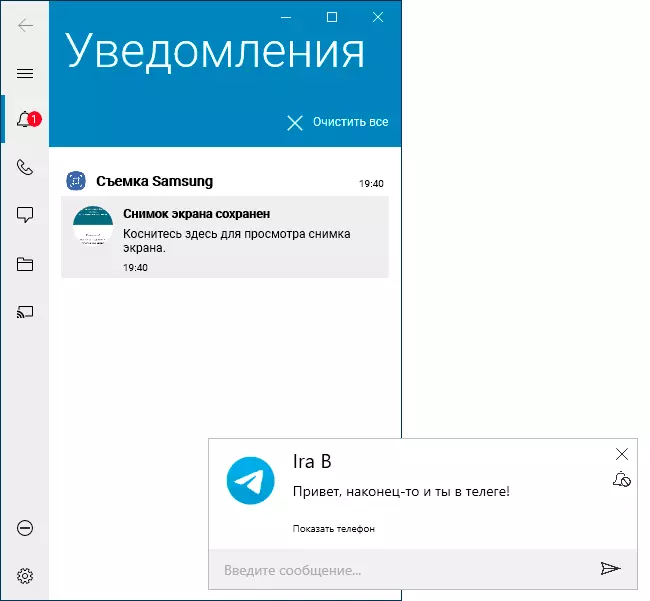
- تلفن - امکان انجام و دریافت تماس از یک لپ تاپ یا کامپیوتر از طریق گوشی های هوشمند خود. مخاطبین نیز در دسترس هستند اگر مجوز مناسب را ارائه دادید.
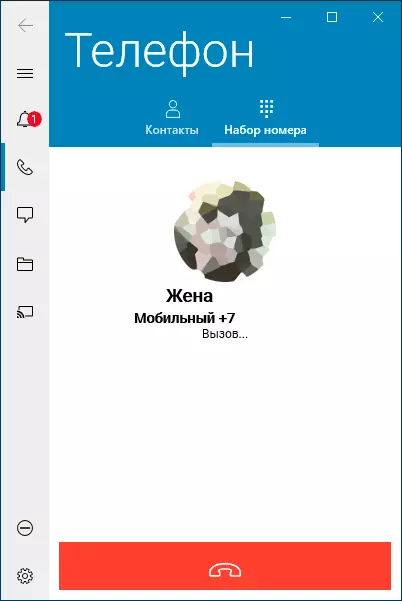
- پیام ها - دسترسی به پیام های SMS، با توانایی نوشتن آنها از یک لپ تاپ.
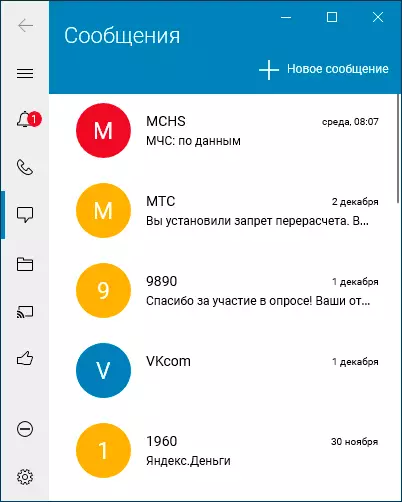
- فایل ها - دسترسی به فایل ها بر روی گوشی. فایل ها را می توان از کامپیوتر به تلفن و از طریق تلفن به کامپیوتر با انتقال ماوس کپی کرد. انتقال در جهت "از تلفن" به دلایلی بلافاصله کار نمی کند، و یا حتی پس از کلیک راست بر روی فایل، و یا پس از باز کردن آن با دوبار کلیک کنید.
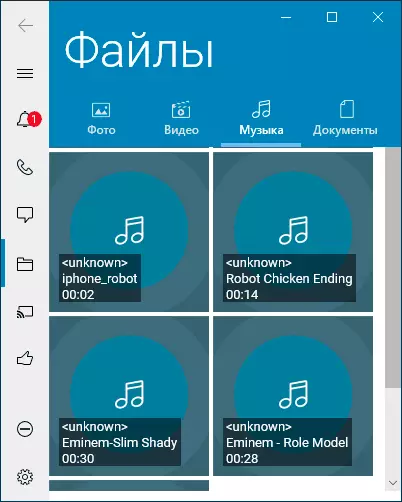
- صفحه نمایش تلفن - دسترسی به تصویر صفحه نمایش گوشی خود را با توانایی کنترل ماوس. در طول راه اندازی، بر روی گوشی، شما باید اجازه انتقال تصویر صفحه را بدهید. همچنین این ویژگی نیاز به اتصال مستقیم Wi-Fi دارد.
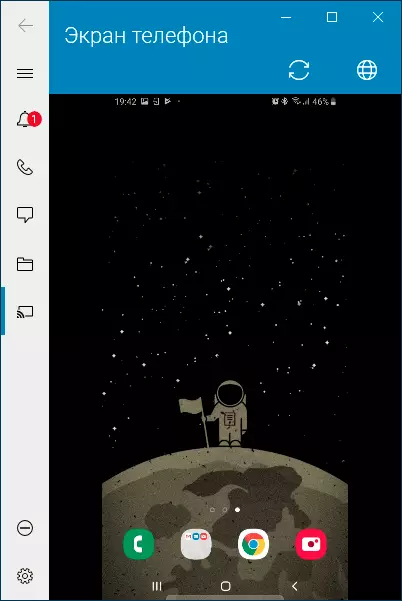
- دکمه پارامتر به شما اجازه می دهد تا برخی از جنبه های برنامه Dell Mobile Connect را پیکربندی کنید، به عنوان مثال - برای غیرفعال کردن اعلان ها از برخی برنامه ها یا تغییر نمایه اطلاع رسانی، برنامه Autorun را هنگام بوت شدن ویندوز 10 غیرفعال کنید.
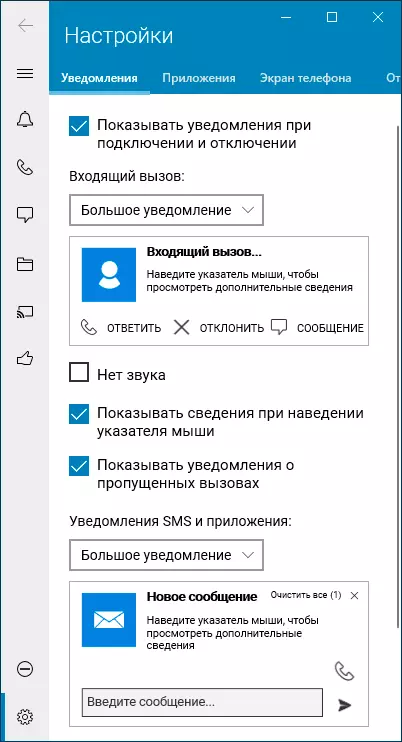
در آزمون من، تمام توابع به درستی کار می کردند، بدون هیچ گونه شکایتی. تنها چیزی که با آن روبرو شد، یک رفتار عجیب و غریب در هنگام کپی کردن فایل ها از یک تلفن به یک لپ تاپ است که در بالا ذکر شد و به طوری که مخاطبان شنیده نشدند، زمانی که تماس هنوز شنیده نشد، تصمیم من این بود که درست باشد دستگاه پیش فرض اتصال در دستگاه های پخش پارامترهای:
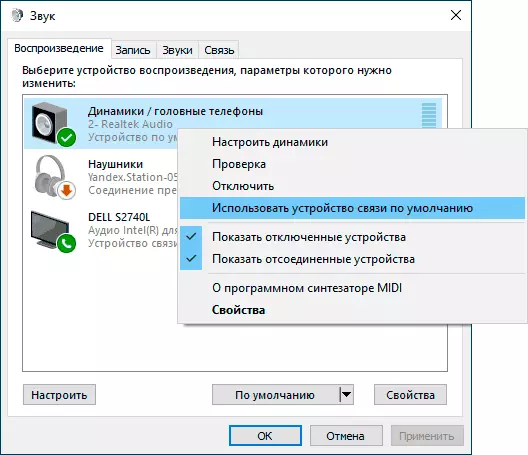
مجموع: من می توانم توصیه کنم، من آن را دوست داشتم، بسیار راحت است. عجیب است که برنامه به صورت عمومی برای هر رایانه و لپ تاپ با بلوتوث انجام نخواهد شد، و نه تنها لپ تاپ های دلخواه دلخواه دلخواه مورد علاقه خود را (و هیچ خط عرض جغرافیایی یا دقیق در لیست پشتیبانی شده توسط یکی از بهترین لپ تاپ ها) وجود دارد.
